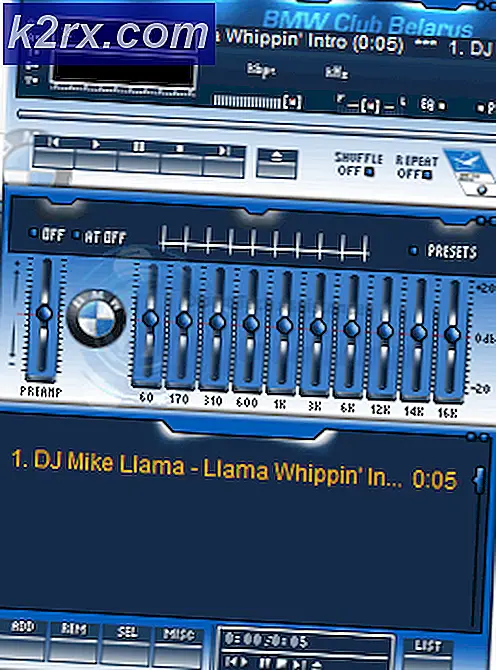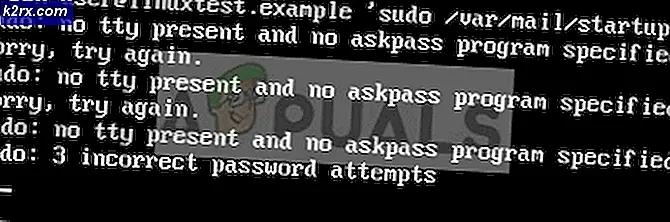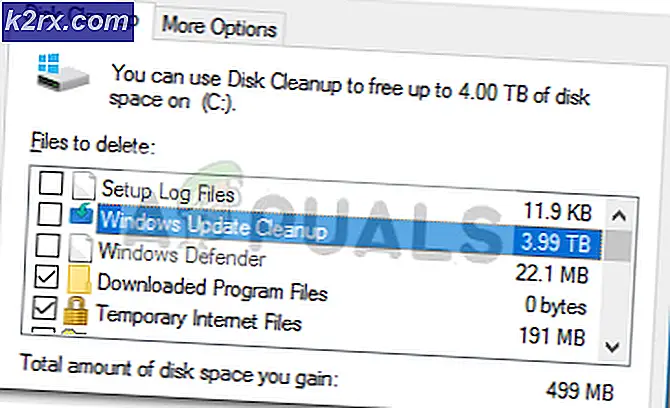Hur fixar jag Payday 2 Settings File Corrupt Error i Windows?
Payday 2 är en co-op-shooter med fyra spelare där du kan utföra kupor med hjälp av taktik, strategi och bara en liten bit av kaos. Vissa användare har dock rapporterat att de ser "Inställningsfil skadad ” felmeddelande varje gång du öppnar spelet. Kontrollerna slutar också fungera och det är omöjligt att använda en mus eller ett tangentbord för att hoppa över felet eller avsluta spelet.
Det har funnits många olika metoder som kan användas för att lösa problemet av användare som drabbats av samma problem. Vi har samlat dessa metoder i en enda artikel och vi hoppas att de hjälper dig att lösa problemet.
Vad orsakar felet ”Inställningsfil korrupt” när du spelar Payday 2?
Felet "Inställningsfilskada" i Payday 2 orsakas av en smal lista med möjliga orsaker och problemet kan ofta lösas indirekt. genom att utföra vissa allmänna metoder som kan tillämpas på många olika scenarier. Ändå kan det vara användbart att kolla in de två orsakerna som sticker ut:
Lösning 1: Verifiera integriteten hos spelfiler
Om du har köpt och installerat spelet via Steam har du tillgång till ett bra alternativ som gjorde det möjligt för dig att kontrollera spelets installation för saknade eller korrupta filer och verktyget gör det möjligt för dig att ladda ner och ersätta dessa filer som verkligen kan lösa många problem angående spelet. Se till att du testar detta!
- Starta Steam genom att dubbelklicka på dess ikon på skrivbordet eller genom att söka efter den i Start-menyn. Gå över till Bibliotek fliken i Steam-fönstret genom att hitta fliken Bibliotek högst upp i fönstret och leta reda på PUBG i listan över spel du äger i ditt bibliotek.
- Högerklicka på posten och välj Egenskaper. Navigera till fliken Lokala filer och klicka på Verifiera integriteten hos spelfiler.
- Vänta tills verktyget är klar med att göra sitt och du borde nog se att ett par filer kan ha laddats ner. Starta sedan om spelet och kontrollera om du fortfarande stöter på applikationsfelet tslgame.exe!
Lösning 2: Ta bort en inställningsfil
Felet "Inställningsfilskadad" i Payday 2 kan ofta pekas ner till en enda fil med namnet "renderer_settings.xml" som ligger djupt inne i mappen AppData. Om du tar bort den här filen och öppnar spelet igen kommer Payday 2 att återskapa den och problemet bör nu lösas!
- Navigera till följande plats på din dator genom att öppna Windows utforskaren och klicka på Den här datorn:
C: \ Users \ YOURUSERNAME \ AppData \ Local \ PAYDAY 2
- Om du inte kan se AppData-mappen kan du behöva aktivera alternativet som gör att du kan se dolda filer och mappar. Klicka på "SePå File Explorer-menyn och klicka på "Dolda föremålKryssrutan i avsnittet Visa / dölj. File Explorer visar de dolda filerna och kommer ihåg det här alternativet tills du ändrar det igen.
- Ta bort “renderer_settings.xml”Inuti PAYDAY 2-mappen genom att högerklicka på dess ikon och välja alternativet Ta bort från snabbmenyn. Om du får ett meddelande som säger att filen inte kunde ha raderats eftersom den används kan du prova att avsluta spelet och avsluta processen i Aktivitetshanteraren.
Lösning 3: Avinstallera kontroller när du öppnar spelet
Spelkontroller som du har installerat på din dator kan vara orsaken till detta specifika problem och du bör överväga att avinstallera deras drivrutiner medan du felsöker problemet. Styrdrivrutinerna installeras om så snart styrenheten ansluts igen så att du inte behöver oroa dig för att installera dem igen. Följ stegen nedan för att avinstallera styrenheter i Enhetshanteraren!
- Klicka på Start-menyknappen, skriv in “Enhetshanteraren”Och välj det i listan över tillgängliga resultat genom att helt enkelt klicka på det första. Du kan också trycka på Windows-tangent + R-tangentkombination för att visa dialogrutan Kör. Skriv in "devmgmt.msc”I dialogrutan och klicka på OK för att köra den.
- Avsnittet du behöver besöka heter Mänskliga gränssnittsenheter. Inuti Mänskliga gränssnittsenheter avsnittet kan du välja alla poster som du tror kan representera spelkontroller, dvs. Vjoy Controller, Xbox Controller, etc. Utför följande steg för alla enheter. Högerklicka på varje post och välj Avinstallera enheten.
- Bekräfta alla dialoger eller uppmaningar som kan be dig att bekräfta avinstallationen av den aktuella drivrutinen och vänta tills processen är klar. Öppna Payday 2 igen och kontrollera om felet ”Inställningsfil skadad” fortfarande visas!
Lösning 4: Installera om spelet
Att installera om spelet bör vara det sista i listan, men det bästa är att allt sparas på ditt konto och du behöver inte börja om från början. Om du har en bra internetanslutning eller en stark dator bör spelet installeras om på nolltid och felet bör nu upphöra att visas.
- Klicka på Start-menyknappen och öppna Kontrollpanel genom att söka efter den eller genom att hitta den i Start-menyn (Windows 7-användare). Alternativt kan du klicka på kugghjulsikonen för att öppna inställningar app om du använder Windows 10 som operativsystem på din dator.
- Växla till i fönstret Kontrollpanelen Visa som kategori längst upp till höger och klicka på Avinstallera ett program under avsnittet Program.
- Om du använder inställningarna i Windows 10, klicka på Appar avsnittet från inställningsfönstret ska öppna listan över alla installerade program på din dator.
- Lokalisera Lönedag 2 i listan antingen i Inställningar eller Kontrollpanelen, klicka på den en gång och klicka på Avinstallera -knappen i avinstallera ett programfönster. Bekräfta eventuella dialogval för att avinstallera spelet och följ instruktionerna som kommer att visas på skärmen.
Du måste ladda ner den igen från Steam genom att hitta i biblioteket och välja Installera-knappen efter att du högerklickat på den.